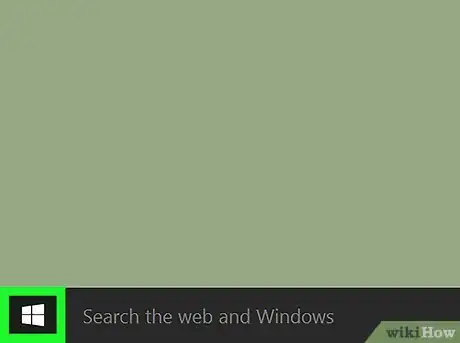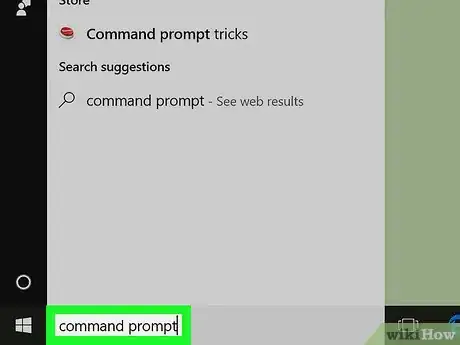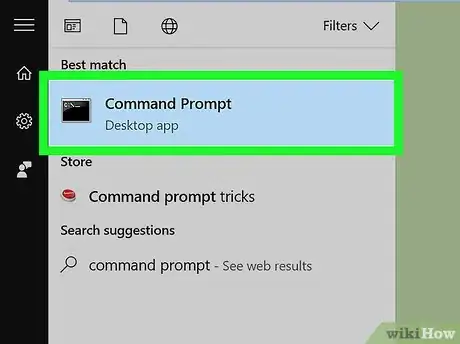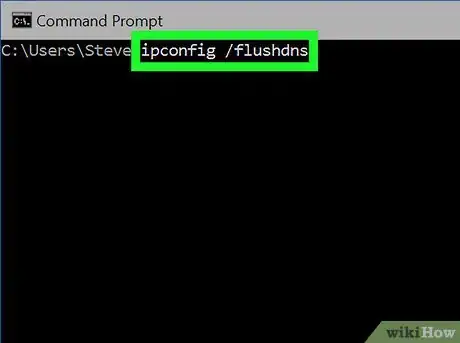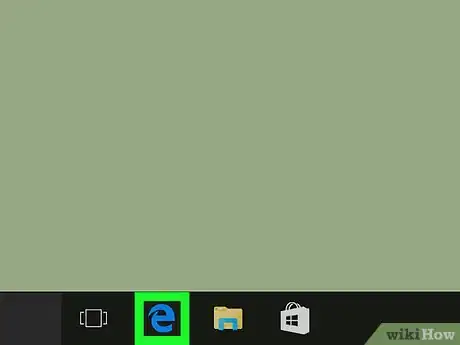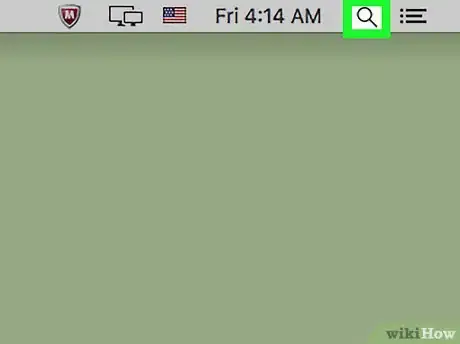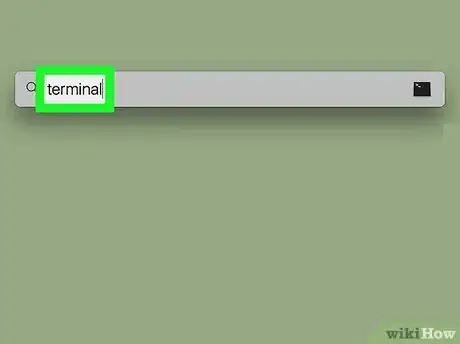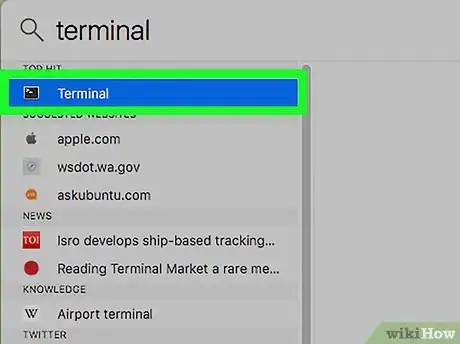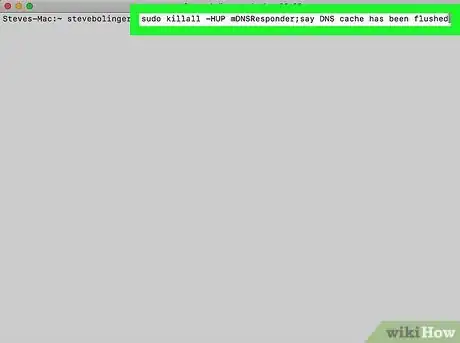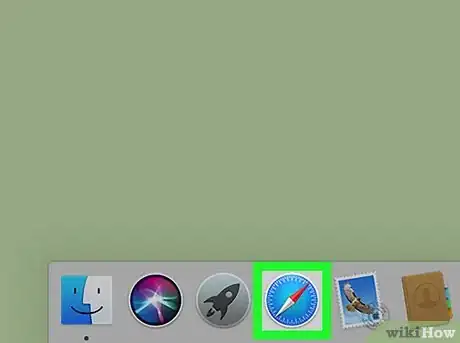X
Este artículo fue coescrito por Jack Lloyd. Jack Lloyd es escritor y editor de tecnología para wikiHow. Tiene más de dos años de experiencia escribiendo y editando artículos relacionados con tecnología. Es entusiasta de la tecnología y profesor de inglés.
Este artículo ha sido visto 71 313 veces.
Este wikiHow te enseñará a borrar la caché DNS de una computadora, la cual es la recolección de todas las direcciones de sitios web que has visitado. Borrar la caché DNS por lo general ayuda a resolver los errores de "Página no encontrada" o demás errores relacionados con el sistema DNS.
Pasos
Método 1
Método 1 de 2:En Windows
Método 1
-
1
-
2Escribe Símbolo del sistema en Inicio. Esto buscará en tu computadora la aplicación Símbolo del sistema.
-
3
-
4Escribe en ipconfig /flushdns y después presiona la tecla ↵ Enter. Hacer esto inmediatamente borrará la caché DNS de la computadora.
-
5Reinicia tu navegador web. Deberás poder conectarte a cualquier página en la que antes había un error con el sistema DNS.
Método 2
Método 2 de 2:En Mac
Método 2
-
1
-
2Escribe terminal en la búsqueda Spotlight. Esto buscará en la Mac la aplicación Terminal.
-
3
-
4Escribe el siguiente código en la Terminal: "sudo killall -HUP mDNSResponder;say DNS cache has been flushed" (sin comillas) y presiona la tecla ↵ Enter. Esto ejecutará el comando para renovar la caché DNS.
-
5Escribe la contraseña de la Mac si te lo pide. Es la contraseña que usas para entrar al iniciar sesión en tu Mac. Hacer esto completará el proceso de renovación de la caché DNS.
- La Terminal no mostrará el texto conforme vas escribiendo, pero si lo irá guardando.
-
6Reinicia tu navegador. Deberás poderte conectar a cualquier página en la que había errores de DNS.
Consejos
- En Windows, puedes desactivar temporalmente la caché DNS abriendo el Símbolo del sistema y escribiendo net stop dnscache en la ventana. Esto detendrá la caché DNS hasta que reinicies tu computadora.
- Si quieres borrar la caché DNS de un dispositivo móvil, la forma más consistente de hacerlo es realizando un reinicio de hardware, lo cual significa que debes apagar el teléfono o tableta y volverlo a encender usando el botón de "Encendido y apagado".
Advertencias
- Los sitios web se tardarán un poco más en cargar por primera vez después de renovar la caché DNS.